نویسنده:
Lewis Jackson
تاریخ ایجاد:
12 ممکن است 2021
تاریخ به روزرسانی:
1 جولای 2024

محتوا
+ Google از ویژگی های خاصی برخوردار است و برای برخی از آنها گزینه بسیار مناسبی برای فیس بوک است. با این حال ، برای سایرین ، این فقط یک سایت رسانه اجتماعی دیگر است که می تواند از آن نگهداری کند. بستن حساب Google+ نسبتاً آسان است اما مواردی وجود دارد که باید قبل از انجام آن بدانید. در این مقاله نحوه متوقف کردن ایمن و سریع حساب Google+ در رایانه یا دستگاه همراه توضیح داده خواهد شد.
مراحل
روش 1 از 2: Google+ را از مرورگر خود حذف کنید
وارد Google+ شوید. اگر به سیستم وارد نشده اید ، اکنون این کار را با نام کاربری و رمز عبور خود انجام دهید.
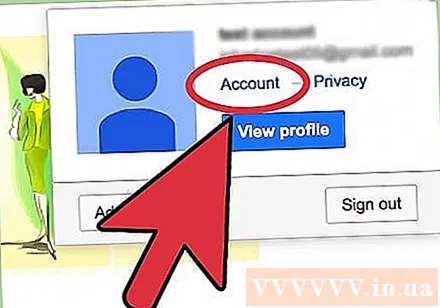
به تنظیمات حساب خود بروید. روی نام یا عکس نمایه خود در گوشه سمت راست بالای پنجره + Google کلیک کنید. از پانل پنجره بازشو ، روی "حساب" کلیک کنید.
روی ابزار Data در بالا کلیک کنید.
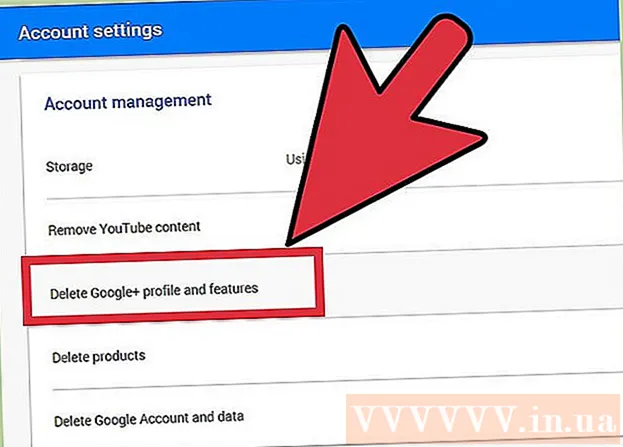
در کادر ابزار Data ، روی دکمه Delete ++ Profile و ویژگی های Google+ کلیک کنید.
هشدارهای ظاهر شده را با دقت بخوانید. اگر نمایه Google خود را حذف کنید ، Google+ و سایر سرویس ها و داده های مربوط به نمایه Google را حذف خواهید کرد.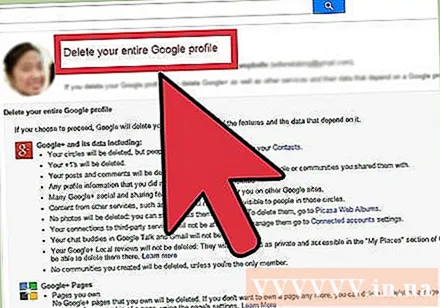
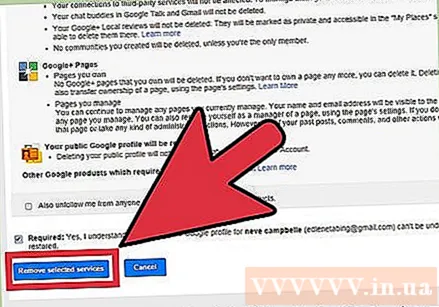
تکمیل شده برای تأیید اینکه خط هشدار را خوانده اید و آماده استفاده هستید ، روی کادر تأیید "الزامی" کلیک کنید ، سپس "حذف خدمات انتخاب شده" را کلیک کنید. حساب Google+ یا نمایه Google شما را انتخاب کنید ، هر کدام را انتخاب کنید. تبلیغات
روش 2 از 2: Google+ را از دستگاه های تلفن همراه حذف کنید
برنامه Google+ را اجرا کنید. اگر در صفحه اصلی نیست ، با کشیدن صفحه به سمت راست و رفتن به پنجره جستجو می توانید آن را پیدا کنید. کلمه "Google+" را در قسمت جستجو تایپ کنید ، سپس بر روی نتیجه کلیک کنید.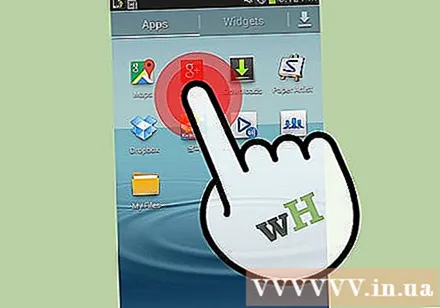
- توجه: اگر برنامه Google+ ندارید ، برای حذف حساب Google+ خود به روش One مراجعه کنید و از مرورگر تلفن همراه مانند آنچه در رایانه دارید استفاده کنید.
روی دکمه منو در گوشه بالا سمت چپ پنجره + Google ضربه بزنید. نوار کناری را باز می کند.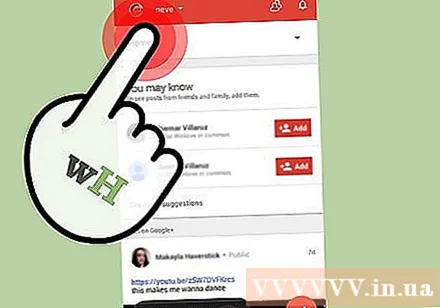
روی تنظیمات کلیک کنید. این صفحه تنظیمات را باز می کند.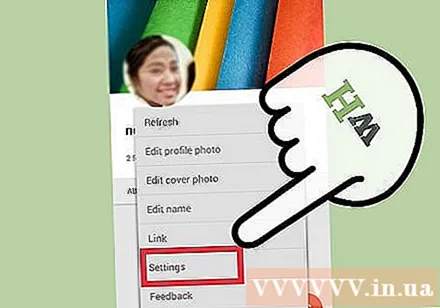
روی "حذف نمایه Google+" ضربه بزنید. اگر قبلاً وارد سیستم شده باشید ، این مرورگر شما را به صفحه ای باز می کند که می توانید مراحل را همانطور که در روش یک شرح داده شده کامل کنید.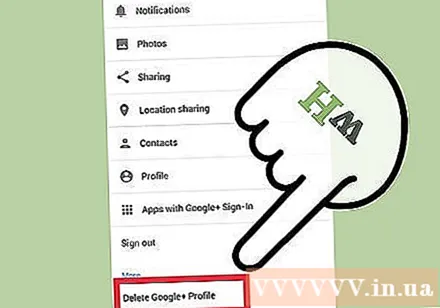
- در غیر این صورت ، برای ادامه از شما خواسته می شود وارد سیستم شوید.
وارد شدن. سپس ، پیوند "plus.google.com/downgrade" را در بخش URL وارد کنید. شما را به صفحه حذف حساب + Google می رساند ، جایی که می توانید همانطور که در روش یک شرح داده شده است ، از حساب خارج شوید. تبلیغات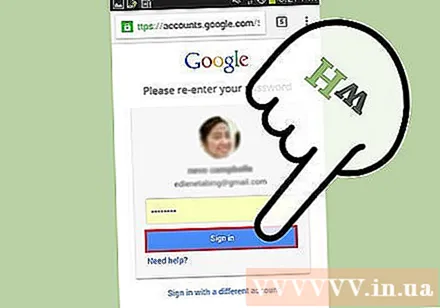
مشاوره
- اگرچه ممکن است نتوانید داده های حساب + Google خود را بازیابی کنید ، ایمیل شما هنوز موجود است ، هر زمان که بخواهید می توانید یک حساب + Google جدید ایجاد کنید.
هشدار
- راهی برای بازیابی حساب حذف شده وجود ندارد. قبل از ادامه ، حتما از موارد مهم پشتیبان تهیه کنید.
- مگر اینکه این هدف شما باشد ، مراقب باشید حساب Google خود را حذف نکنید. در حالی که حذف حساب Google شما به معنای حذف Google+ است ، این امر همچنین ورود Gmail شما را حذف می کند و در آینده دیگر نمی توانید از آن استفاده کنید.



